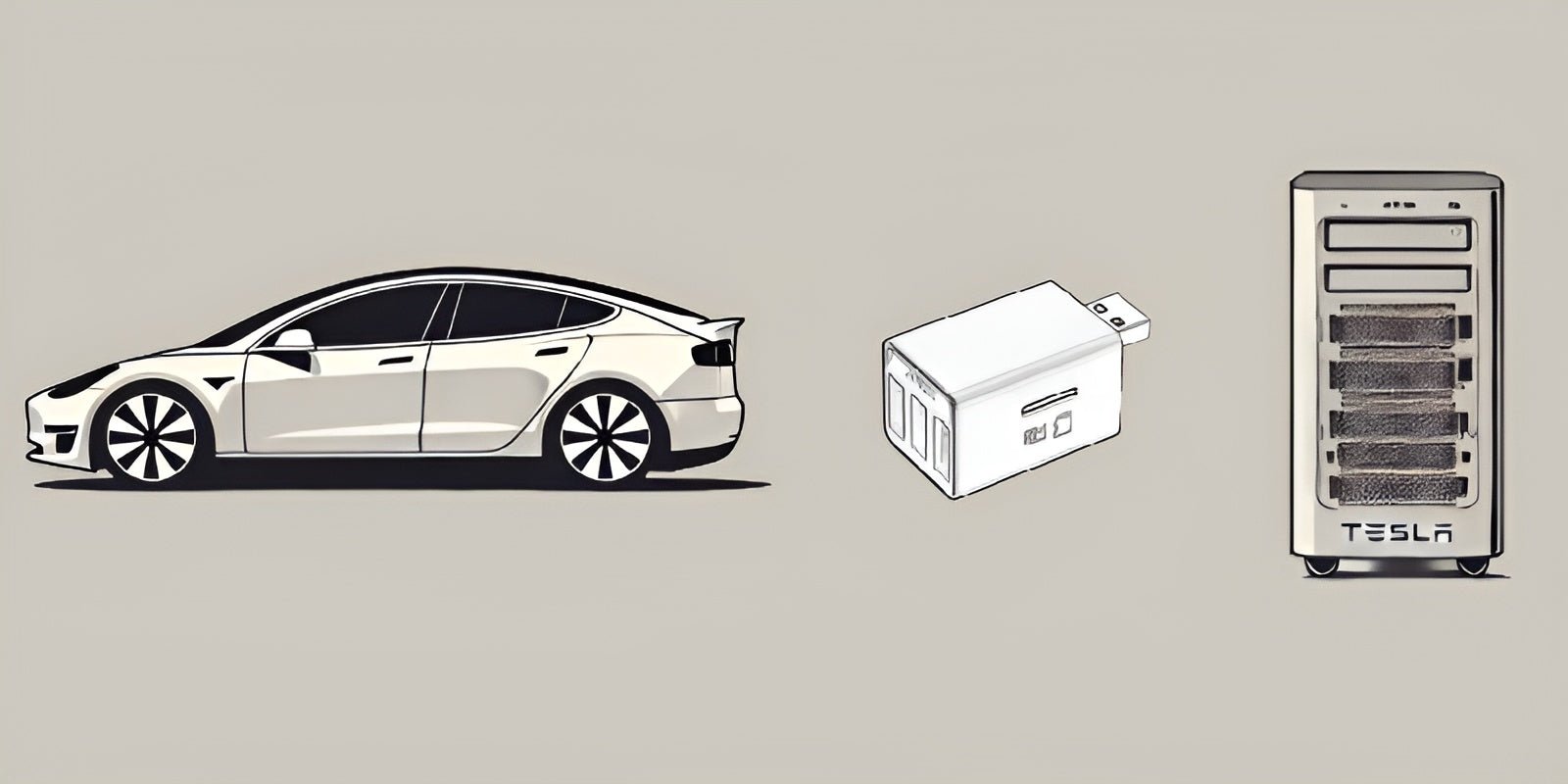
Jak wykonać kopię zapasową DashCam > Narzędzie do tworzenia kopii zapasowych Tesla DashCam
Najpierw zacząłem używać urządzenia Tesla 128GB USB do nagrywania zdarzeń DashCam w moim
Potem szukałem lepszego sposobu, aby móc przechowywać więcej danych, bez konieczności częstego tworzenia kopii zapasowych lub problemów z przegrzewaniem. Wtedy dowiedziałem się o
Jednak przy całej tej pojemności przechowywania, przenoszenie wszystkich nagrań wideo z poszczególnych urządzeń do jednego miejsca na kopię zapasową było czasochłonne, gdy robiło się to ręcznie.
Po wielokrotnym kopiowaniu zawartości z jednego dysku na drugi, zdecydowałem, że nadszedł czas, aby napisać narzędzie, które zrobi ten proces za mnie. Wtedy spędziłem dzień, pisząc, a potem ulepszając skrypt, który mógłby skopiować wszystkie połączone urządzenia USB na jeden dysk zapasowy, w jednym kroku.
Wystarczy, że podasz ścieżkę do docelowego urządzenia kopii zapasowej, a skrypt automatycznie skopiuje zawartość ze wszystkich urządzeń podłączonych do huba, w kolejności.
Skrypt jest dostępny na GitHub: https://github.com/xeokeri/tesla-utilities
Jak używać narzędzia Tesla DashCam Backup Utility
To narzędzie upraszcza proces przenoszenia nagrań z Tesla DashCam z wielu urządzeń USB do jednego miejsca na kopię zapasową.Wykonaj poniższe kroki, aby zapewnić zgodność z systemem operacyjnym i dowiedzieć się, jak skutecznie korzystać ze skryptu.
Zgodność
- MacOS: W pełni obsługiwany. Użyj katalogu
/Volumes, aby zlokalizować swoje dyski. - Linux: Obsługiwany. Użyj katalogu
/mnt/lub innych standardowych punktów montowania. - Windows: Zgodność nie została jeszcze zweryfikowana. Postępuj ostrożnie lub przetestuj w kontrolowanym środowisku.
Wymagania wstępne
- Zainstaluj Python 3 , jeśli nie jest jeszcze zainstalowany na Twoim komputerze.
- Pobierz skrypt z repozytorium GitHub: Tesla Utilities GitHub.
- Upewnij się, że dyski USB zawierające nagrania Tesla DashCam są prawidłowo podłączone do komputera.
Instrukcje
1. Zlokalizuj Dyski:
- Na MacOS, otwórz Terminal i wpisz: ls -l /Volumes
- To wyświetli wszystkie podłączone dyski. Szukaj tych z prefiksem
TESLADRIVE(np.TESLADRIVE 1,TESLADRIVE 2). Zidentyfikuj dysk docelowy dla kopii zapasowej (np.TeslaBackup)
- Otwórz Terminal i przejdź do katalogu, w którym znajduje się skrypt.
- Wykonaj następujące polecenie: Zamień
/Volumes/TeslaBackupna ścieżkę do swojego dysku kopii zapasowej.
3. Zautomatyzuj Proces:
- Skrypt skopiuje wszystkie nagrania wideo z podłączonych urządzeń USB kolejno na dysk kopii zapasowej.
4. Uzyskaj pomoc:
- Aby uzyskać szczegółowe opcje użytkowania, uruchom następujące polecenie, aby uzyskać dostęp do menu pomocy: python3 scripts/dashcam-backup.py -h
Notatki
- Jeśli używasz systemu Linux, zamień
/Volumes/na/mnt/lub odpowiedni katalog montowania dla swojego systemu. - Użytkownicy systemu Windows powinni przetestować kompatybilność lub rozważyć użycie systemu Mac/Linux dla tego narzędzia.



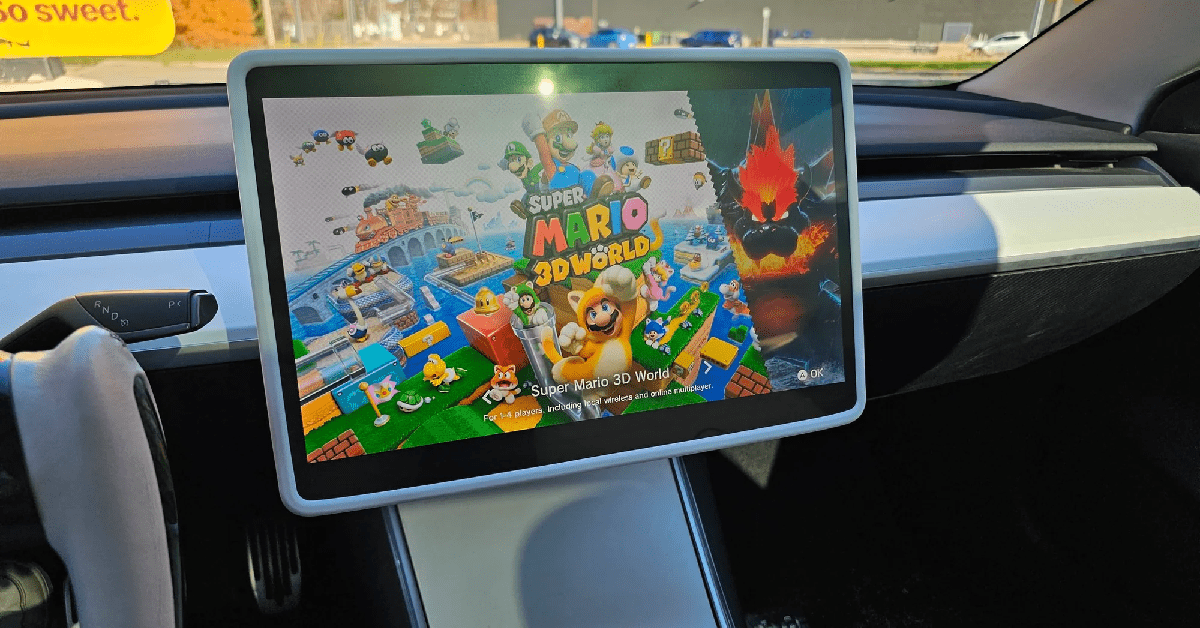


Zostaw komentarz
Ta strona jest chroniona przez hCaptcha i obowiązują na niej Polityka prywatności i Warunki korzystania z usługi serwisu hCaptcha.